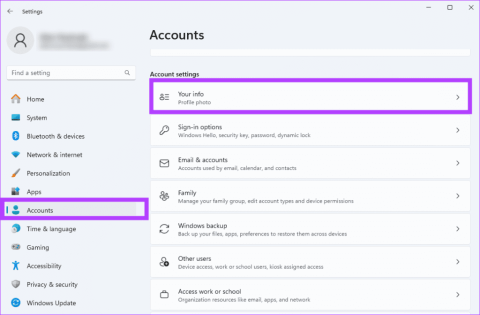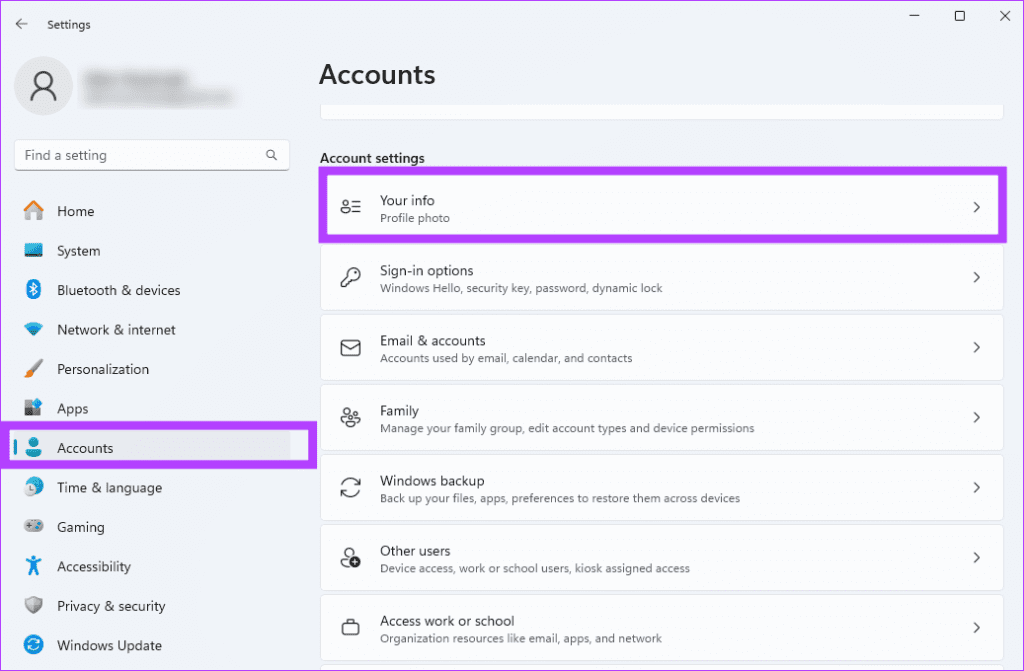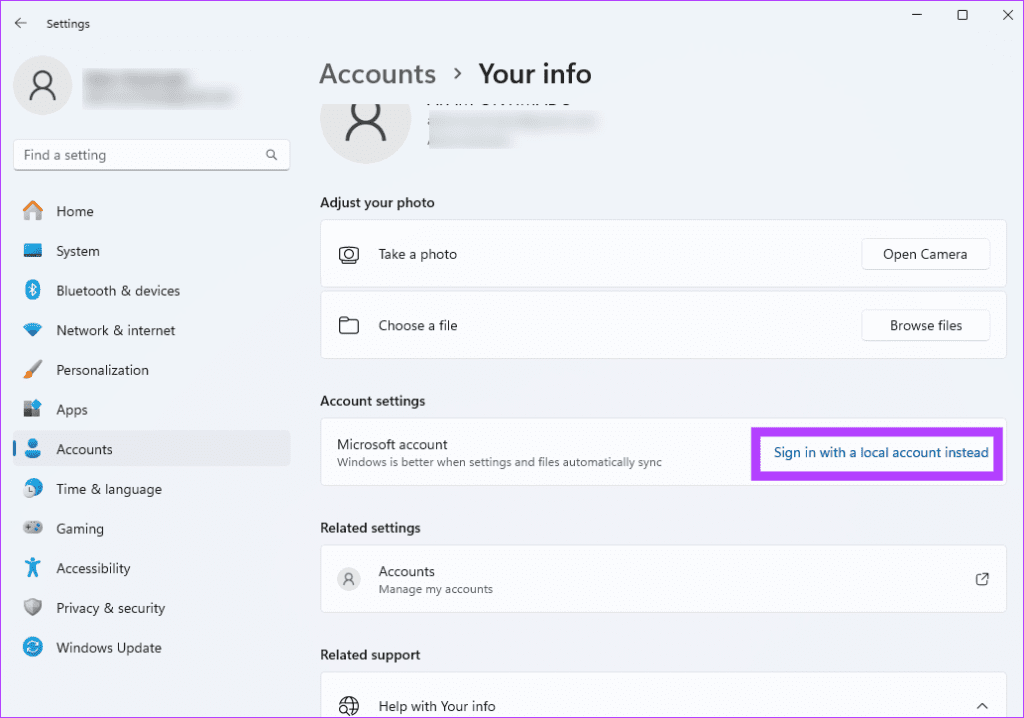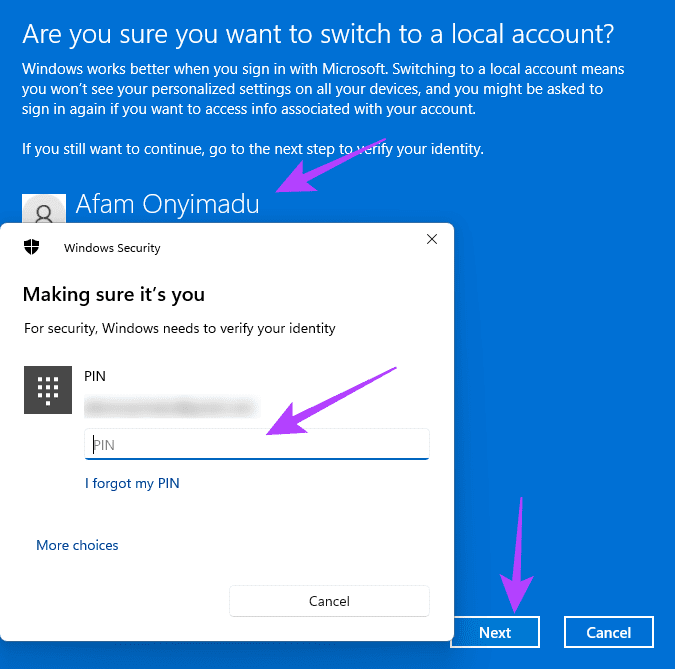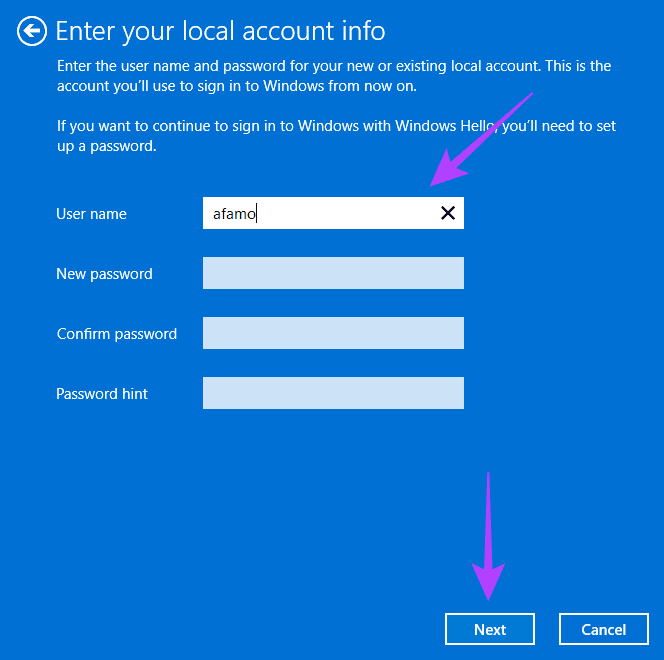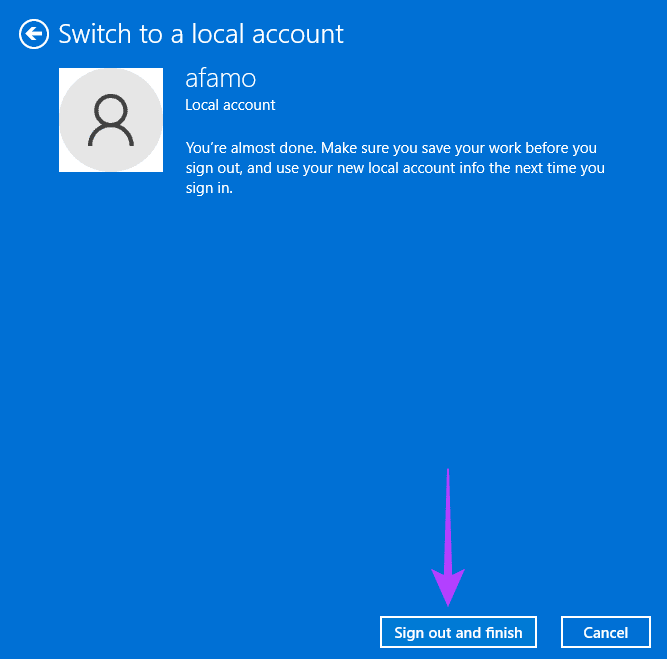コンピュータには、写真、ビデオ、音楽、電子メール通信など、多くの個人情報が含まれていることがよくあります。古い PC を販売または譲渡する予定がある場合は、受け取った人がデバイスを新品のように使い始めることができるように、この情報を確実に削除する必要があるでしょう。

このガイドでは、新しい所有者のためにコンピュータを準備するお手伝いをしたいと考えています。引き渡し前に行うべき最も重要なことを説明しますので、私たちと一緒に歩きましょう。
1. データをバックアップする
データのバックアップは、最初に実行する必要がある手順の 1 つです。これは、コンピュータをしばらく使用すると、重要な個人情報を含むファイルが大量に残ることになるためです。これらには、個人の文書、写真、ビデオ、音楽、映画、ソフトウェア ライセンス キーが含まれる場合があります。
この情報を Google Drive またはOneDriveを使用してクラウドに保存するだけで十分な場合があります。ただし、これらのバックアップは非常に大きいことが多く、SSD ファイルに保存するなど、より実用的なバックアップ ソリューションが必要になります。ファイルが安全で破損しないように、Windows に最適な SSD を使用するように注意してください。
2. アカウントからサインアウトする
コンピューターで最高のエクスペリエンスを得るには、さまざまなサービスにサインインする必要があります。これらのサービスは多くの場合、あなたの情報やユーザーの習慣にアクセスします。コンピュータの所有権を譲渡する前に、それらからサインアウトすることが重要です。以下では、Microsoft アカウントからサインアウトする方法を説明しますが、Google、ソーシャル メディア、ソフトウェア アカウントなどの他のアカウントからサインアウトすることもできます。
ステップ 1: Windows + I を押して設定アプリを開きます。
ステップ 2:左側のペインで、「アカウント」をクリックします。右側で「あなたのアカウント」をクリックします。
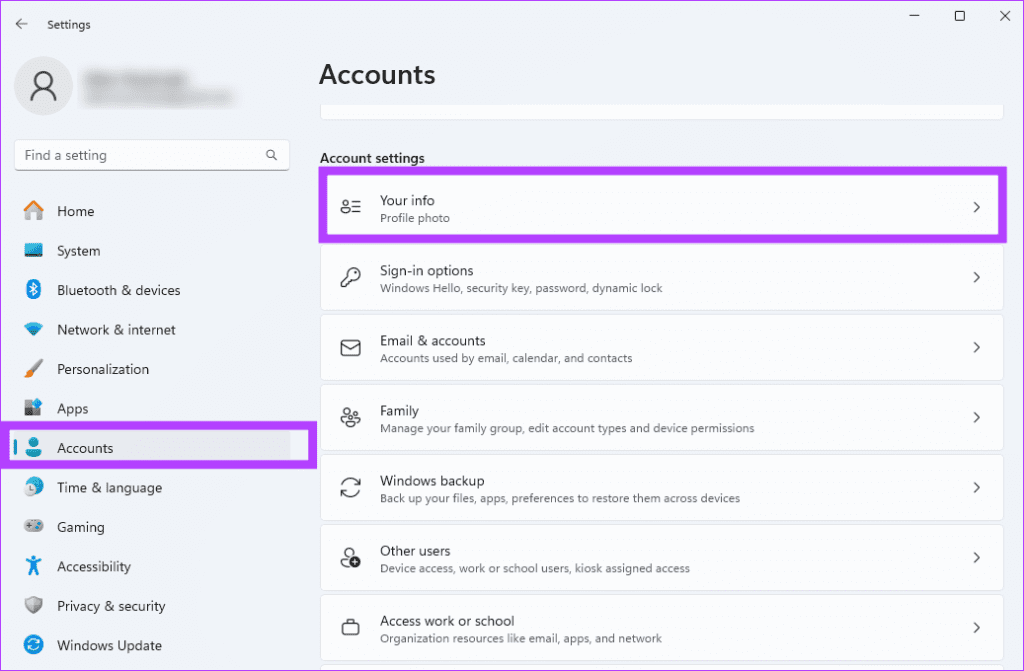
ステップ 3: [アカウント設定] セクションで、[代わりにローカル アカウントでサインインする] をクリックします。
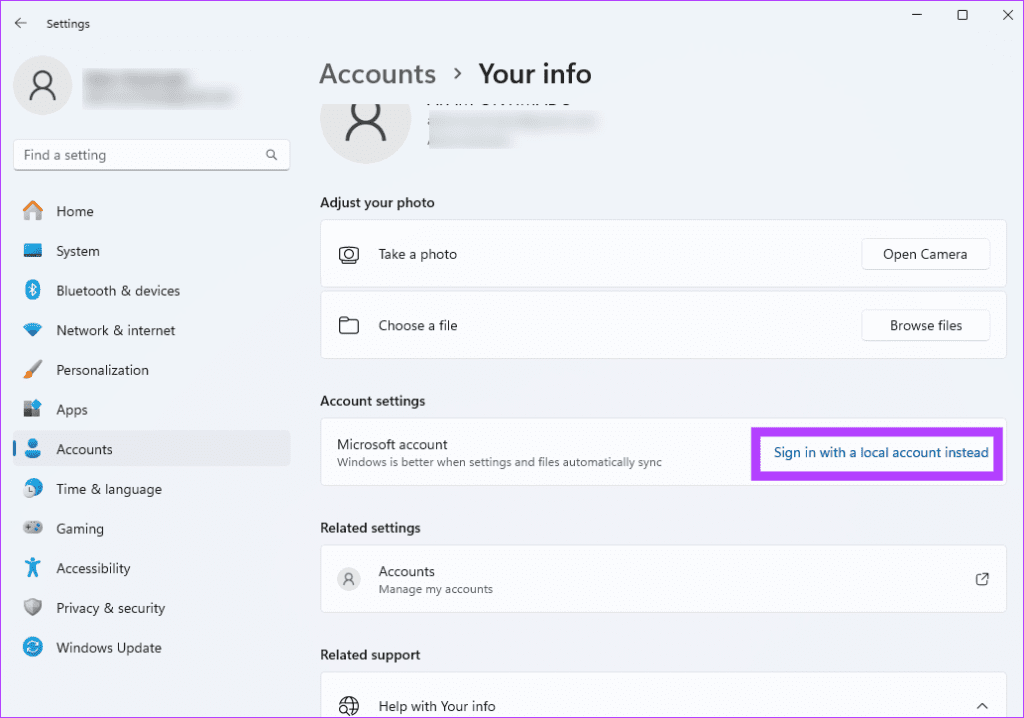
ステップ 4:アカウントをクリックし、パスワードまたは PIN を入力して、「次へ」ボタンをクリックします。
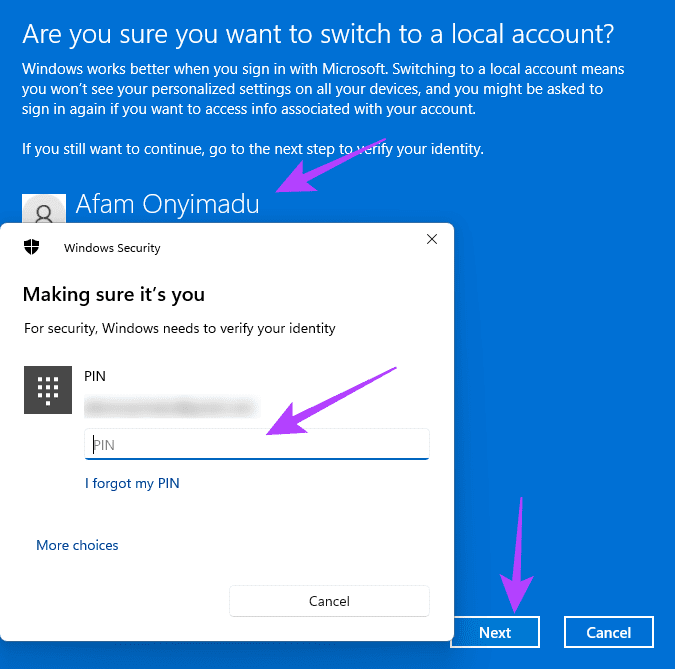
ステップ 5:新しいユーザー名を入力し、「次へ」をクリックします。
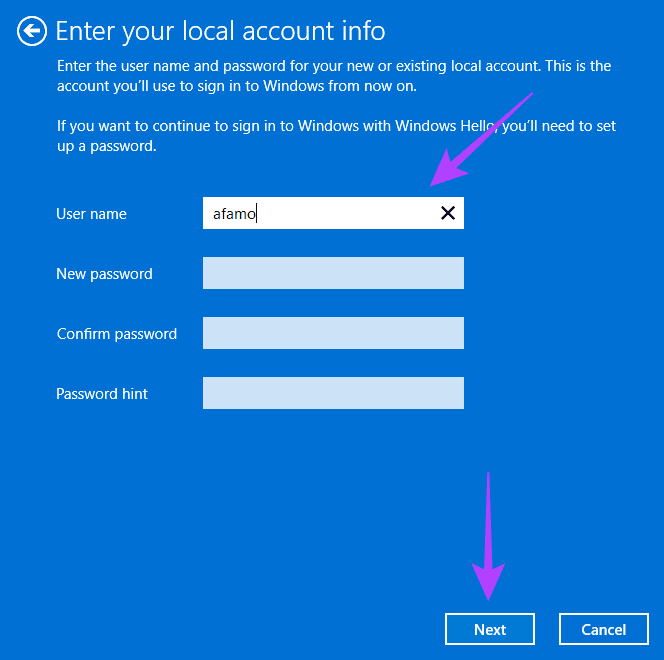
ステップ 6: [サインアウトして終了] ボタンをクリックします。
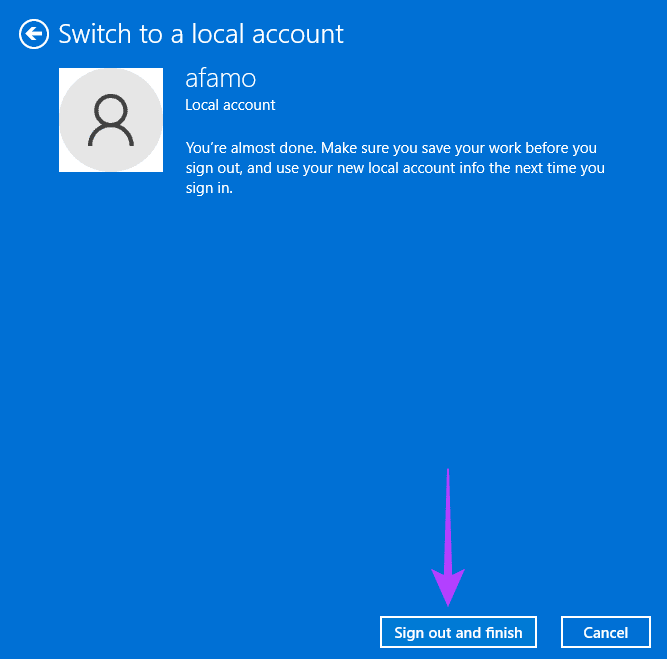
3. ソフトウェア ライセンスを非アクティブ化する
ソフトウェア ライセンスの非アクティブ化は、特定の状況によって異なります。一部のライセンスでは、所有権を譲渡すると利用規約に違反する可能性があります。したがって、ライセンスを非アクティブ化すると、新しい所有者はソフトウェアを合法的に購入してアクティブ化できるようになります。また、ライセンスに関連する財務情報や個人情報を残すと、セキュリティ上のリスクが生じます。
ライセンスの非アクティブ化の詳細については、ソフトウェアのドキュメントまたは EULA を確認するか、ソフトウェア内の非アクティブ化オプションを探すか、ソフトウェア開発者に問い合わせてください。
ほとんどの人にとって、コンピュータを配布または販売する前に工場出荷時の設定にリセットすることがよくあります。ただし、これは、特にコンピュータ上のすべてのアカウント、個人ファイル、およびソフトウェア ライセンスをバックアップして削除した場合には、常に必要なわけではありません。
ただし、Windows 11 PC のリセットは、コンピューター上のすべての設定が削除され、出荷時の状態に戻るため、多くの場合必要になります。これは重要なセキュリティ対策です。リセットすると、マルウェアやスパイウェアの可能性も除去され、通常はより迅速な販売が保証されます。
5. 不要なプログラムやアプリをアンインストールする
コンピュータをリセットしたくない場合は、少なくとも不要なプログラムやアプリをすべてアンインストールする必要があります。これらは、デバイスにインストールしたサードパーティのプログラムです。
コンピュータ上のプログラムをアンインストールすると、新しい所有者はコンピュータを入手したときに新しい状態になります。また、ブロートウェアが減少し、ディスク領域が解放され、コンピューターのパフォーマンスが向上します。古いプログラムにはユーザー情報が含まれることが多いため、所有者であるあなたのプライバシーとセキュリティが保護されることが保証されます。
6. 不良コンポーネントを交換する
コンピュータを販売または譲渡する場合、不良コンポーネントを交換することは、実行する必要がある手順の 1 つです。これにより、新しい所有者はコンピューターを完璧に動作する状態に保つことができます。チェックすべき一般的なコンポーネントには、マウス、キーボード、ハードドライブ、RAM などがあります。
Windows 診断ツールを実行すると、障害があり交換が必要なハードウェア コンポーネントを見つけることができます。
コンピューターを発送する前に、物理的なクリーニングを実行する必要があります。適切にクリーニングされたコンピューターは、購入希望者を惹きつけるでしょう。ただし、コンピューターをクリーニングするときに、キーボードやディスプレイなどの物理コンポーネントを損傷しないように注意する必要があります。
コンピューターを掃除するには、プラグを抜き、ほこりを取り除き、表面を拭き、画面とキーボードを掃除してください。破片やほこりの粒子を取り除くために、コンピューターに乾燥した空気を吹き込むことができます。
コンピュータを可能な限り最良の状態で販売する
コンピュータの新しい所有者を得るのは大変なことなので、コンピュータを可能な限り最良の状態で引き取ってもらう必要があります。コンピュータを販売する前に注意すべきこれらの点により、コンピュータを可能な限り最良の価格で販売し、データとセキュリティが危険にさらされないようにすることができます。
コンピュータを販売する前に、他に重要だと考えていることはありますか?以下のコメント欄でお知らせください。